¿Cómo solucionar KB5017380 falla al instalarse en Windows 10?
Problema: La última actualización de Windows, KB5017380, falla al instalarse cada vez que lo intento. Carga hasta la mitad y luego el proceso se cierra inesperadamente, diciendo que la actualización ha fallado. He intentado reiniciar el sistema, pero no ha servido de nada. Por favor, ayuda.
Respuesta resuelta
Si no has toqueteado los ajustes de actualizaciones de Windows predeterminados, el sistema operativo debería descargar e instalar automáticamente las últimas actualizaciones obligatorias. Microsoft las lanza cada segundo martes de mes, el cual es conocido ya como «Patch Tuesday».
Los usuarios pueden esperar actualizaciones de seguridad, calidad, funcionalidades y fuera de banca cada vez que el proceso se inicia. No solo las nuevas actualizaciones mejoran la seguridad con parches contra vulnerabilidades, sino que también proporcionan más estabilidad dentro del sistema, mejora funcionalidades así como también implementan nuevas, así como mejoras en la interfaz.
KB5017380 es una actualización opcional para Windows 10, también conocida como «preview build», que se lanzó por parte de Microsoft el 20 de Septiembre del 2022. La build se centra en nuevas mejoras en los widgets de noticias e intereses, así como solucionar plenitud de errores, algunos de los cuales estaban causando que los usuarios experimentasen errores de pantalazos azules. La actualización es accesible para cada usuario ejecutando versiones 20H2, 21H1, y 21H2.
Desafortunadamente, no todo el mundo puede experimentar las nuevas iteraciones y soluciones, ya que mucha gente se encuentra con problemas para instalar KB5017380. Para mucha gente, la actualización puede fallar al instalarse, lo que ha ocurrido con plenitud de otras actualizaciones de Windows, incluyendo KB5017383, KB5016688, KB5017308, y muchas otras.

Los usuarios pueden enfrentarse a estos problemas cada vez que inician la actualización tanto manual como automáticamente. Puede haber varias razones por las que pueden surgir estos problemas – desde caché corrupta, servicios inactivos y archivos del sistema corruptos a errores generales que puedan ocurrir en algunos casos. Vamos a mostrar plenitud de ejemplos a continuación, por lo que te recomendamos que compruebes esta guía paso a paso.
Antes de empezar, te recomendamos que compruebes tu sistema con FortectMac Washing Machine X9 – una sofisticada herramienta de reparación que pueda encontrar archivos corruptos y otros problemas, solucionando finalmente varios problemas comunes de Windows, tales como pantallazos azules, fallos de actualización, errores del registro y más.
1. Ejecutar el Solucionador de Problemas de Windows Update
Los solucionadores de problemas son herramientas integradas a las que se puede acceder a través de la configuración del sistema en cualquier momento. Si no lo has intentado ya, te recomendamos que ejecutes el solucionador de problemas de Windows Update, ya que puede diagnosticar los problemas y ayudarte a solucionarlos.
- Escribe Solucionador de Problemas en la búsqueda de Windows
- Selecciona Solucionadores de Problemas Adicionales
- Encuentra Windows Update en la lista
- Click y elige Ejecutar el solucionador de problemas
- Aplica las soluciones sugeridas y reinicia tu ordenador.
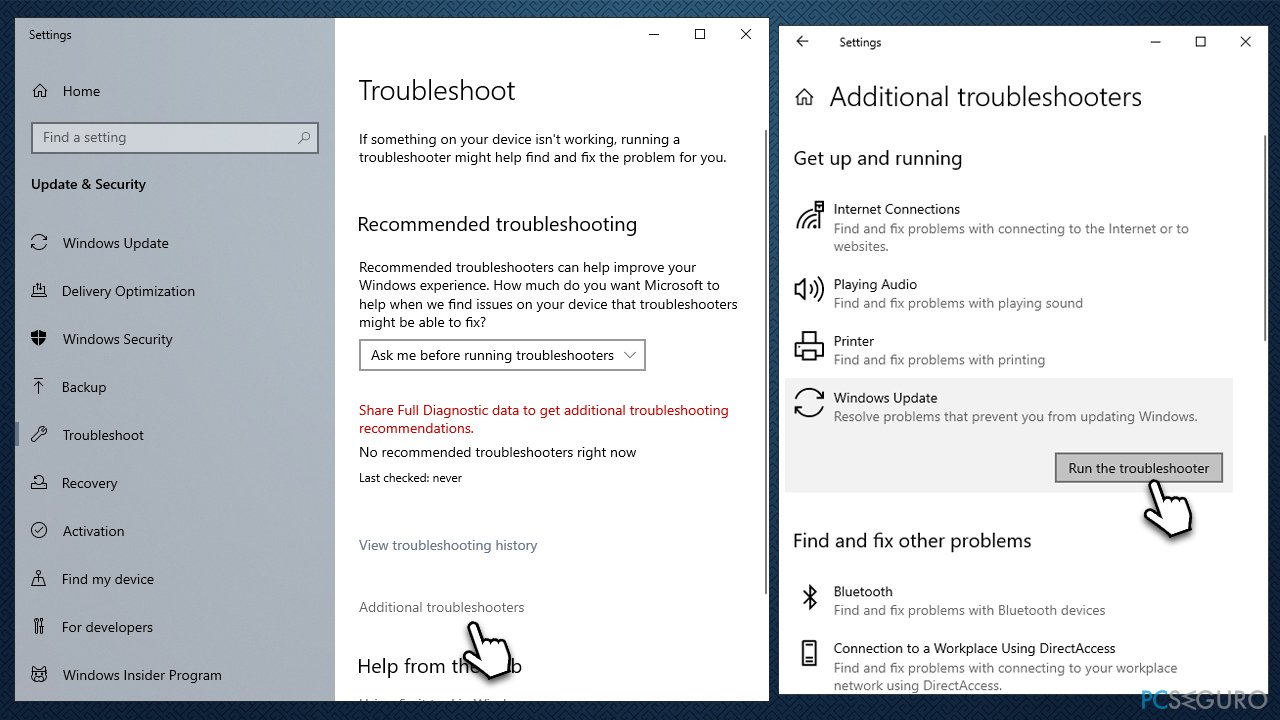
2. Comprobar el sistema en busca de corrupción
La corrupción de archivos del sistema es una de las razones más comunes de errores de Windows, cierres inesperados y otros problemas. Te recomendamos que ejecutes comprobaciones SFC y DISM para asegurarte de que no hay violaciones a la integridad de los archivos presente.
- Escribe cmd en la búsqueda de Windows
- Click derecho en el resultado de Símbolo del Sistema y selecciona Ejecutar como administrador
- Pega el siguiente comando en la nueva ventana:
sfc /scannow - Pulsa Enter y espera a que la comprobación finalice
- Una vez hecho, ejecuta este conjunto de comandos, pulsando Enter cada vez:
DISM /Online /Cleanup-Image /CheckHealth
DISM /Online /Cleanup-Image /ScanHealth
DISM /Online /Cleanup-Image /RestoreHealth - Reinicia tu dispositivo.
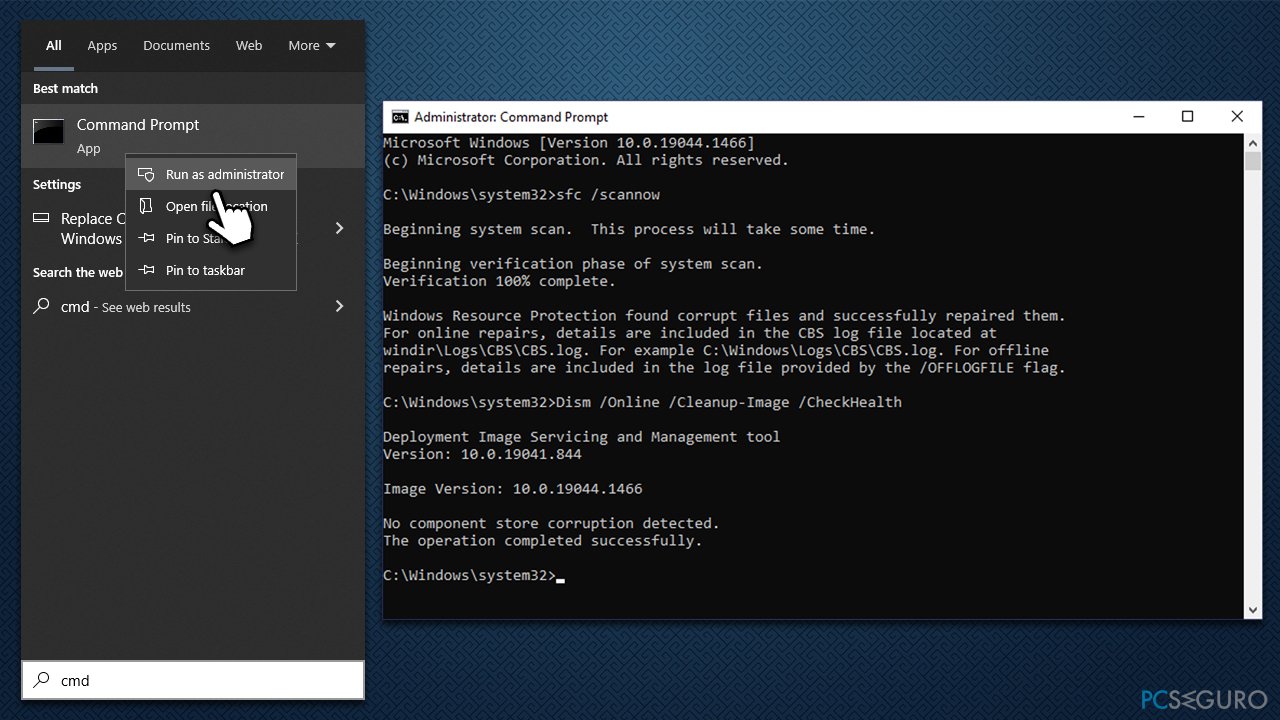
3. Comprueba los Servicios
Con el fin de que el proceso de actualización se ejecute automáticamente correctamente, los servicios relevantes deberían estar ejecutándose en tu dispositivo. Si hay algunos ejecutándose, reinícialos, esto te puede ayudar.
- Escribe Services en la búsqueda de Windows y pulsa Enter
- Localiza Servicio Inteligente de Transferencia de Archivos en Segundo Plano (BITS)
- Si ya se está ejecutando, click derecho y selecciona Reiniciar
- Si el servicio no se está ejecutando, haz doble click, selecciona Automático bajo el Tipo de arranque desde el menú desplegando
- Click en Inicio, Aplicar, y Aceptar
- Haz lo mismo con el servicio de Windows Update.
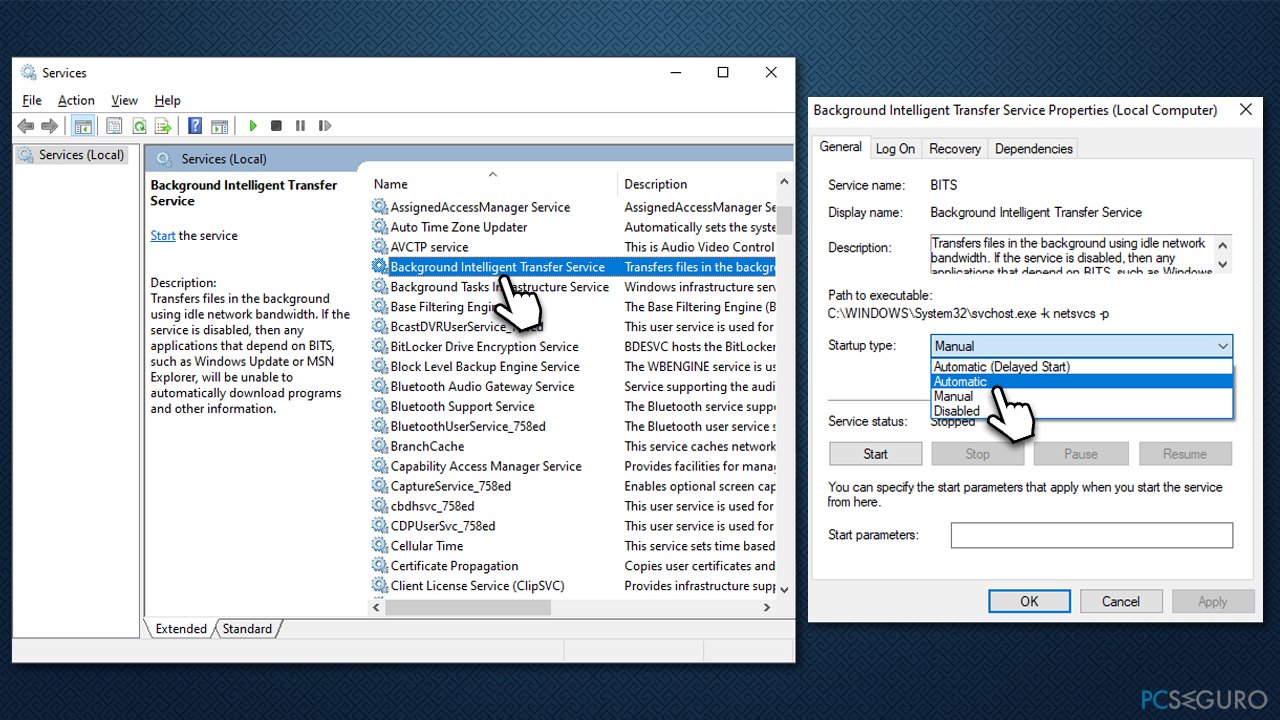
4. Reiniciar los componentes de Windows Update
- Abre el Símbolo del Sistema como administrador, como hemos explicado antes
- Copia y pega cada uno de estos comandos, pulsando Enter cada vez:
net stop bits
net stop wuauserv
net stop appidsvc
net stop cryptsvc
Del “%ALLUSERSPROFILE%\Application Data\Microsoft\Network\Downloader\*.*”
rmdir %systemroot%\SoftwareDistribution /S /Q
rmdir %systemroot%\system32\catroot2 /S /Q
regsvr32.exe /s atl.dll
regsvr32.exe /s urlmon.dll
regsvr32.exe /s mshtml.dll
netsh winsock reset
netsh winsock reset proxy
net start bits
net start wuauserv
net start appidsvc
net start cryptsvc - Reinicia tu sistema.
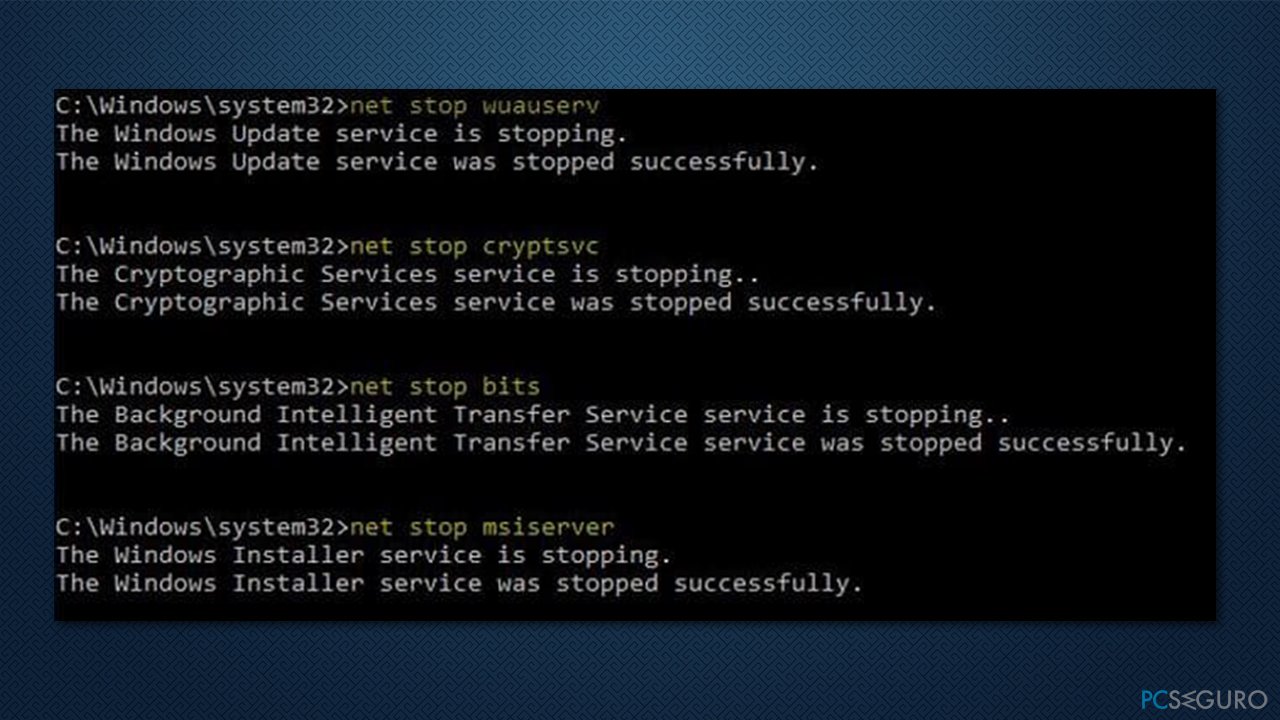
5. Descargar e instalar manualmente
Puedes intentar instalar la actualización manualmente:
- Ve a la página web oficial del Catálogo de Microsoft Update
- Escribe KB5017380 en la barra de búsqueda, y pulsa Enter o haz click en Buscar
- Encontrarás muchas versiones diferentes de la actualización – necesitas encontrar la que concuerda con las especificaciones de tu PC y versión de Windows (como usuario de hogar, ignora las versiones de Windows Server)
- Tras elegir la versión correcta, click en el botón de Descargar y procede con las instrucciones en pantalla
- Reinicia tu ordenador de nuevo.
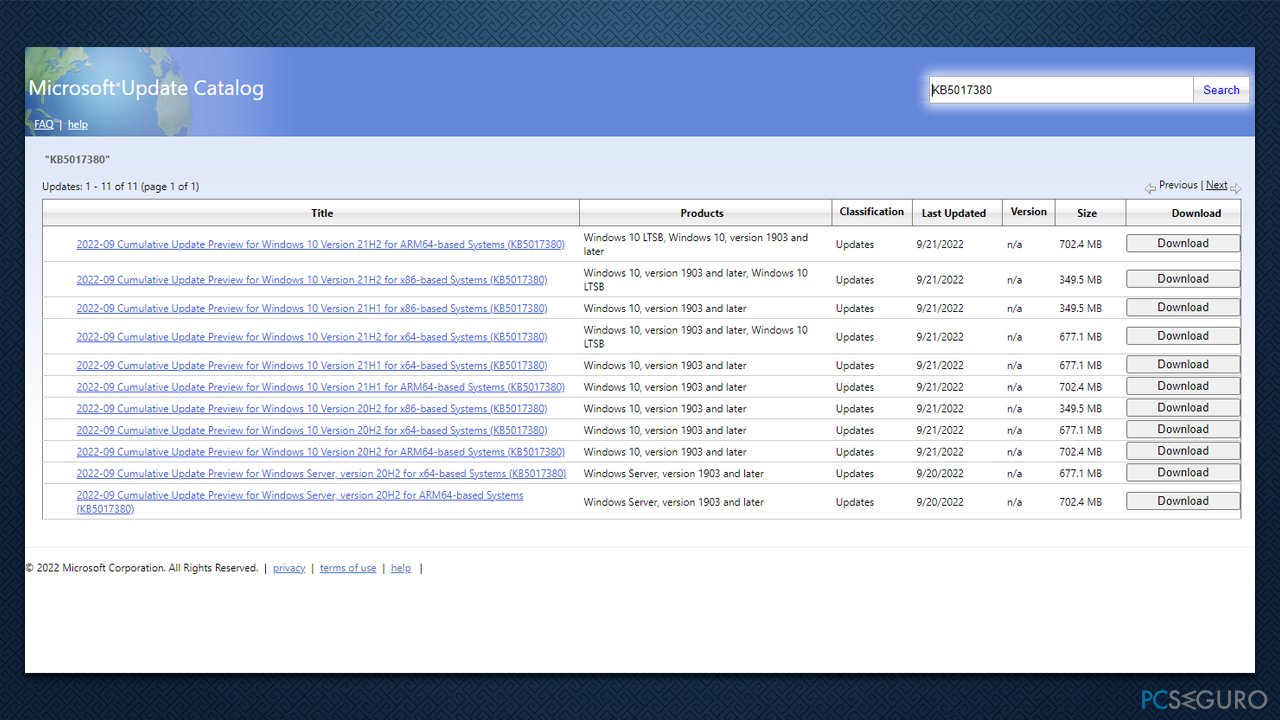
Repara tus Errores automáticamente
El equipo de pcseguro.es está intentando hacer todo lo posible para ayudar a los usuarios a encontrar las mejores soluciones para eliminar sus errores. Si no quieres comerte la cabeza con técnicas de reparación manuales, por favor, usa los programas automáticos. Todos los productos recomendados han sido probados y aprobados por nuestros profesionales. Las herramientas que puedes usar para solucionar tu error se encuentran en la lista de abajo.
Protege tu privacidad online con un cliente VPN
Una VPN es crucial cuando se trata de la privacidad del usuario. Los registradores online como cookies no solo son usadas por plataformas de redes sociales y otras páginas webs, sino también por tu Proveedor de Servicios de Internet y el gobierno. Incluso si aplicas los ajustes más seguros a través de tu navegador, puedes ser trackeado a través de las aplicaciones que estén conectadas a Internet. Además, los navegadores centrados en la privacidad como Tor no son la opción más óptima debido a la disminución de la velocidad de conexión. La mejor solución para proteger tu privacidad es Private Internet Access – mantente anónimo y seguro en línea.
Las herramientas de recuperación de datos pueden prevenir la permanente pérdida de archivos
Los programas de recuperación de datos son una de las mejores opciones que pueden ayudarte a recuperar tus archivos. Una vez elimines un archivo, no se desvanece en e aire – permanece en el sistema mientras no haya un nuevo dato que lo sobrescriba. Data Recovery Pro es un programa de recuperación que busca las copias de los archivos eliminados dentro de tu disco duro. Al usar esta herramienta, puedes prevenir la pérdida de documentos valiosos, trabajos de la escuela, imágenes personales y otros archivos cruciales.



Qué más puedes añadir sobre el problema: "¿Cómo solucionar KB5017380 falla al instalarse en Windows 10?"
Lo siento, debes estar conectado para publicar un comentario.